??很多用户还不知道win10系统如何调整屏幕亮度?本期带来了的教程就是win10系统调整屏幕亮度的具体流程介绍。
??1、点击Win10系统左下角的开始菜单,在点击弹出菜单上的电脑设置,如下图所示。

??2、在电脑设置对话框的左上角可以看到“...”图标,如下图所示。
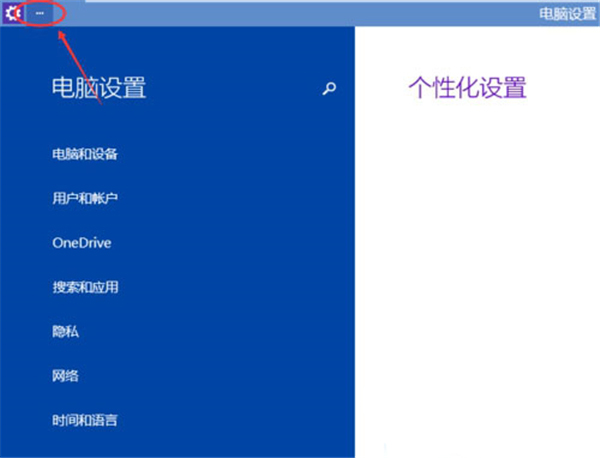
??3、点击后弹出下拉菜单,再点击下拉菜单上的设置,如下图所示。
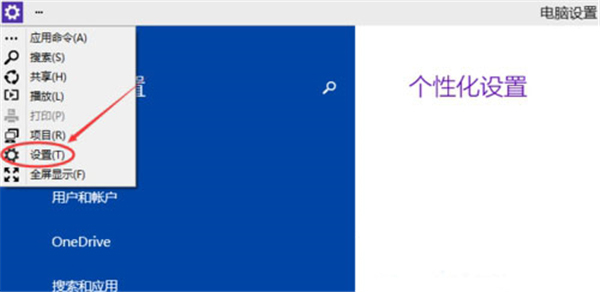
??4、点击后,在右下角可以看到亮度,点击亮度就可以设置了,如下图所示。
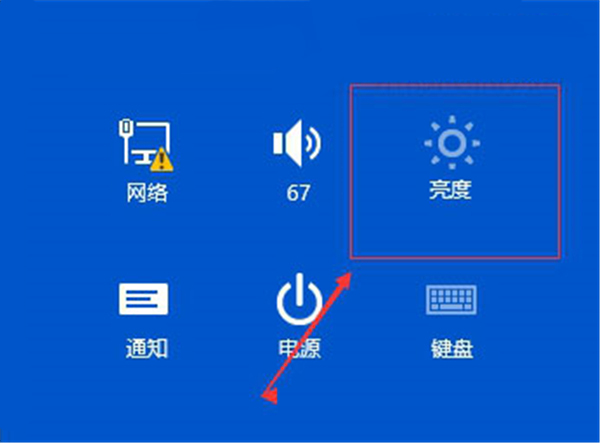
??5、点击亮度后,调节活动块就可以调节Win10屏幕亮度了,如下图所示。

??附加说明:多数笔记本可以使用快捷键进行Win10系统屏幕亮度调节。一般都是直接使用组合键Fn+F7/F8来调节屏幕亮度的。
??上文就是小编为你们带来的win10系统调整屏幕亮度的具体流程介绍,你们都知道了吗?
 天极下载
天极下载






























































 腾讯电脑管家
腾讯电脑管家
 火绒安全软件
火绒安全软件
 微信电脑版
微信电脑版
 向日葵远程控制软件
向日葵远程控制软件
 微信最新版
微信最新版
 桌面百度
桌面百度
 CF活动助手
CF活动助手